Содержание
- 1 Создание документа продажи
- 2 Пример проводок
- 3 Электронный документооборот — способ отказаться от бумаги
- 4 Создание и заполнение в 1С документа продажи услуг и товаров
- 5 Проводки по реализации товаров и услуг в 1С
- 6 Настройка счетов в проводках и документах 1С
- 7 Реализация товара в 1С 8.3: пошаговая инструкция
- 8 Реализация услуг в 1С 8.3: пошаговая инструкция
01.11.2018
Для того, чтобы отразить в 1С 8.3 Бухгалтерия 3.0 факт продаж каких-либо товаров или услуг существует документ «Реализация товаров и услуг». На основании могут создаваться счет-фактуры и товарные накладные. Рассмотрим пошаговую инструкцию по созданию данного документа и узнаем какие проводки он формирует в 1С.
Создание документа продажи
В подразделе «Продажи» меню «Продажи» выберите пункт «Реализация (акты, накладные)».
Создайте в 1С 8.3 новый документ, выбрав в меню «Реализация» соответствующий пункт. В данном примере мы выбираем пункт «Товары (накладная)».
Наша команда предоставляет услуги по консультированию, настройке и внедрению 1С. Связаться с нами можно по телефону +7 499 350 29 00. Услуги и цены можно увидеть по ссылке. Будем рады помочь Вам!
Выберите контрагента из справочника. Поле «Договор» заполнится автоматически. Если этого не произошло, внесите его в 1С. В договоре укажите валюту, тип цен и банковские реквизиты.
Если вы не заполнили банковские реквизиты своей организации, программа выведет соответствующее сообщение в шапку документа.
Перейдем к заполнению табличной части документа. Можно сделать это построчно и при помощи кнопки «Подбор». Второй вариант удобнее, так как отображает количество на остатке.
Перед вами откроется форма выбора номенклатуры. В левой части вы увидите иерархию групп справочника «Номенклатура». В правой табличной части отображаются номенклатурные позиции с указанием количество остатка на складе. Для удобства есть два режима: «Только остатки» и «Все». Первый режим отображает только те позиции, по которым есть положительный остаток.
Для выбора конкретных номенклатурных позиций нажмите на них два раза левой кнопкой мыши. В появившемся окне укажите количество и цену продажи. После того, как вы закончили с подбором, нажмите на кнопку «Перенести в документ».
Все товары перенесены в документ с автоматической подстановкой счетов. Теперь можно провести документ и создать на его основании счет–фактуру, которая заполняется автоматически.
Пример проводок
Очень важной частью в 1С 8.3 является формирование проводок. Именно там отражается учет по бухгалтерским счетам. В форме документа нажмите на соответствующую кнопку 
Здесь мы видим две проводки. Дт 91.02 – Кт 10.01 отражают себестоимость проданного товара, а Дт 62.01 – Кт 91.01 выручку от реализации.
Если по каким-либо причинам проводки сформировались не по тем счетам, их можно откорректировать вручную (флаг «Ручная корректировка»). Делать это крайне нежелательно.
Еще счета учета можно откорректировать в шапке документа, перейдя по гиперссылке в поле «Расчеты».
Самым корректным выходом из данной ситуации будет настройка счетов учета не в конкретном документе, а непосредственно для контрагента, номенклатуры, номенклатурной группы и пр.
Электронный документооборот — способ отказаться от бумаги
Технология 1С электронного документооборота позволяет организациям обмениваться юридически значимыми документами, в том числе и счетами – фактур. Обычно такие документы подписываются и отправляются курьером, что значительно увеличивает время обработки и соответственно цену на доставку.
Для того, чтобы вести электронный документооборот из 1С 8.3, необходимо выбрать оператора передачи данных. Одними из наиболее популярных являются СБИС, Таксоком, Диадок и т. п. Осуществление сделок будет происходить гораздо быстрее, при этом напрямую из 1С без использования бумажных носителей.
А самое главное состоит в том, что переданные таким способом документы будут иметь не меньшую юридическую значимость, чем подписанные вручную. Подписание документов происходит при помощи ЭЦП (электронно-цифровой подписи), которая предоставляется оператором передачи данных.
Цены и тарифы у операторов передачи данных разные, поэтому рекомендуется подробно изучить рынок предложений. Выбирать нужно только тех, кто поддерживает решение «1С-ЭДО». Так же узнайте, с какими операторами работают ваши контрагенты.
Чтобы отразить факт продажи товаров или оказания услуг, в программе «1С 8.3 Бухгалтерия предприятия 3.0» существует документ «Реализация товаров и услуг».
Рассмотрим пошаговую инструкцию на примере, как создать и заполнить данный документ, а также разберем, какие бухгалтерские проводки он формирует.
Создание и заполнение в 1С документа продажи услуг и товаров
Заходим в Меню «Продажи», далее переходим по ссылке «Реализация товаров и услуг» к списку документов. Нажимаем кнопку «Реализация» и выбираем из выпадающего списка «Товары, услуги, комиссия»:
Откроется окно нового документа 1С Бухгалтерии. Приступим к его заполнению:
Обязательные поля для заполнения, как правило, подчеркнуты красным пунктиром. Нетрудно догадаться, что в первую очередь необходимо указать:
- Организацию
- Контрагента
- Склад
- Тип цен
Тип цен задает, по какой цене будет продаваться товар. Если тип цен указан в договоре контрагента, он установится автоматически (из установленных ранее значений в документах Установки цен номенклатуры). Если тип цен не указан и у ответственного за заполнение документа есть права на редактирование цен продаж, цена во время оформления табличной части указывается вручную.
Замечу, что если в программе 1С 8.3 ведется учет только по одной организации, поле «Организация» заполнять не нужно, его просто не будет видно. То же касается и склада.
Необходимые реквизиты в шапке документа мы указали, перейдем к заполнению табличной части.
Можно воспользоваться кнопкой «Добавить» и заполнять документ построчно. Но в этом случае мы не будем видеть остаток товара на складе. Для удобства набора товаров в табличную часть нажмем кнопку «Подбор»:
Получите 267 видеоуроков по 1С бесплатно:
- Бесплатный видео самоучитель по 1С Бухгалтерии 8.3;
- Самоучитель по новой версии 1С ЗУП 3.1;
Откроется окно «Подбор номенклатуры», где мы видим остаток товара и можем смело его выбирать. При выборе той или иной строки программа запросит количество и цену (если не выбран тип цен) выбранного товара.
В нижней части окна отражаются выбранные и готовые к переносу в документ позиции. После того как все нужные позиции выбраны, нажимаем «Перенести в документ».
Теперь добавим в документ услугу. Услуги выбираются на закладке «Услуги». Перейдем в нее и также нажмем кнопку «Подбор». Я выбрал позицию «Доставка», указал количество, стоимость и перенес в документ.
Для оказания одной услуги множеству контрагентов удобно оформлять одним документом — Оказание услуг. Это может быть особенно полезно для предприятий, который оказывают периодические «абонентские услуги»: например, в сфере ЖКХ.
Вот, что у меня получилось:
Теперь документ можно провести. При проведении сформируются проводки, которые отразят факт реализации товара в бухгалтерском учете.
Проводки по реализации товаров и услуг в 1С
Давайте посмотрим, какие проводки по продаже сформировал нам документ в 1С. Для этого нажимаем кнопку 
Сформировались следующие виды проводок:
- Дебет 90.02.1 Кредит 41 (43) — отражение себестоимости товаров (или готовой продукции);
- Дебет 62.02 Кредит 62.01 — так как перед этим покупатель внес предоплату, программа 1С зачитывает аванс;
- Дебет 62.01 Кредит 90.01.1 — отражение выручки;
- Дебет 90.03 Кредит 68.02 — учет НДС;
Проводки можно отредактировать вручную, для этого вверху окна есть флажок «Ручная корректировка». Но делать это не рекомендуется.
Наше видео по продаже товара в программе 1с 8.3:
Настройка счетов в проводках и документах 1С
Если проводки автоматически формируются неправильно, лучше разобраться в настройках, почему так происходит, или исправить счета учета в документе. Дело в том, что в соответствии с настройками счетов учета номенклатуры и контрагентов при заполнении документа счета подставляются в документ, а уж потом по ним формируются проводки.
Давайте посмотрим, где их можно посмотреть и отредактировать (опять же скажу, что лучше один раз правильно настроить, чем каждый раз исправлять в документе).
Мы видим, что в шапке документа есть ссылка «Расчеты» и далее идет перечисление счетов 62.01, 62.02. Это счет расчетов с покупателем. Нажав на ссылку, можно изменить счета и способ зачисления аванса.
Далее идем в табличную часть, закладка «Товары». Для каждой выбранной позиции также указаны счета, которые участвуют в формировании проводок:
То же самое касается и услуг:
Напоследок скажу, что правильная настройка счетов учета — очень важная задача, так как от этого зависит правильность ведения бухгалтерского учета. Для нашего примера настройка счетов производится в справочниках «Контрагенты» и «Номенклатура«, но это тема уже для отдельной статьи.
Продажа услуг в 1с 8.3:
Читайте также другие статьи для обучения 1С бухгалтерии.
К сожалению, мы физически не можем проконсультировать бесплатно всех желающих, но наша команда будет рада оказать услуги по внедрению и обслуживанию 1С. Более подробно о наших услугах можно узнать на странице Услуги 1С или просто позвоните по телефону +7 (499) 350 29 00. Мы работаем в Москве и области.
Оцените статью, пожалуйста!
Отражение в 1С реализации товаров и услуг (работ) имеет ряд нюансов. От того, как вы ее покажете в программе, зависит, насколько корректно в вашей отчетности отразится доход.
В данной статье на примерах мы рассмотрим пошаговую инструкцию реализации услуг и товаров в 1С 8.3. Вы узнаете:
- каким документом оформить реализацию товаров и услуг в 1С;
- какие при этом сделать проводки в 1С 8.3;
- как выставить счет-фактуру покупателю.
Реализация товара в 1С 8.3: пошаговая инструкция
Организация заключила с покупателем ООО «Архитектурная мастерская» договор на реализацию офисной мебели на сумму 354 000 руб. (в т. ч. НДС 18%).
27 сентября выставлен счет на оплату покупателю за офисную мебель:
- письменный стол МИККЕ — 15 шт. по цене 5 900 руб.;
- стул МАРКУС — 15 шт. по цене 11 800 руб.;
- шкаф для папок ЭРИК — 10 шт. по цене 8 850 руб.
30 сентября на расчетный счет поступила 100% предоплата от покупателя.
11 октября офисная мебель реализована покупателю.
Реализация товаров
Реализацию товаров оформите документом Реализация (акт, накладная) вид операции Товары (накладная) в разделе Продажи – Продажи – Реализация (акты, накладные).
Заполните:
- Для расчетов в рублях:
- Счет учета расчетов с контрагентом— 62.01;
- Счет учета расчетов по авансам — 62.02.
Табличную часть заполните реализуемыми товарами из справочника Номенклатура.
- Номенклатурные группы — номенклатурная группа, относящаяся к оптовой торговле, выбирается из справочника Номенклатурные группы.
Очень важно указывать Номенклатурную группу правильно, т. к. от этого зависит заполнение декларации по налогу на прибыль. Подробнее Настройка учетной политики
Проводки
Документ формирует проводки:
- Дт 90.02.1 Кт 41.01 — списание себестоимости товаров по методу По средней (метод списания указан в учетной политике).
- Дт 62.01 Кт 90.01.1 — выручка от реализации товаров:
- в БУ с учетом НДС;
- в НУ без учета НДС;
- Дт 90.03 Кт 68.02 — начисление НДС.
Выставление СФ на отгрузку покупателю
Выпишите счет-фактуру по кнопке Выписать счет-фактуру документа Реализация (акт, накладная).
Данные счета-фактуры автоматически заполнятся на основании документа Реализация (акт, накладная).
См. также
- Как в 1С выписать ТТН и транспортную накладную
- Покупка и продажа товаров (работ, услуг) (из записи эфира от 21 декабря 2018 г.)
Реализация услуг в 1С 8.3: пошаговая инструкция
Организация заключила договор с заказчиком ООО «Ламбрикен» на оказание услуг по разработке дизайн-проекта интерьера офиса на сумму 826 000 руб. (в т. ч. НДС 18%).
Прямые затраты на оказание услуг составили 165 100 руб.:
- Заработная плата — 50 000 руб.
- Страховые взносы — 15 100 руб.
- Услуги сторонних организаций — 100 000 руб.
25 декабря сторонами подписан акт на оказание услуг по разработке дизайн-проекта интерьера офиса по договору № 137.
Реализация услуг
Реализацию услуг оформите документом Реализация (акт, накладная) вид операции Услуги (Акт) в разделе Продажи – Продажи – Реализация (акты, накладные).
Если по услуге необходимо автоматизировать расчет себестоимости единицы услуг, то используйте документ Оказание производственных услуг в разделе Производство – Выпуск продукции – Оказание производственных услуг.
Изучить подробнее Реализация производственных услуг. Расчет себестоимости 1 единицы услуг
Укажите:
- Для расчетов в рублях:
- Счет учета расчетов с контрагентом — 62.01;
- Счет учета расчетов по авансам — 62.02.
Табличную часть заполните реализуемыми услугами из справочника Номенклатура, Вид номенклатурыУслуга.
- Номенклатурные группы — номенклатурная группа, относящаяся к реализуемым услугам, выбирается из справочника Номенклатурные группы.
Номенклатурную группу при реализации собственных услуг укажите в Номенклатурных группах реализации продукции, услуг в разделе Главное – Настройки — Налоги и отчеты – вкладка Налог на прибыль – ссылка Номенклатурные группы реализации продукции, услуг. Именно от этой настройки зависит корректное заполнение декларации по налогу на прибыль.
Подробнее Настройка учетной политики
Проводки
В этом документе признаются только доходы от реализации услуг (Дт 62.01 Кт 90.01.1). Признание расходов на оказанные услуги (Дт 90.02.1 Кт 20.01) осуществляется при Закрытии месяца.
Документ формирует проводки:
- Дт 62.01 Кт 90.01.1 — выручка от реализации услуг:
- в БУ с учетом НДС;
- в НУ без учета НДС.
- Дт 90.03 Кт 68.02 — начисление НДС.
Выставление СФ на отгрузку покупателю
Выпишите счет-фактуру по кнопке Выписать счет-фактурудокумента Реализация (акт, накладная).
Данные счета-фактуры автоматически заполнятся на основании документа Реализация (акт, накладная).
См. также как сформировать бланк Акт выполненных работ (Акт оказанных услуг) в 1С
Списание в расходы фактической себестоимости оказанных услуг
Если в отчетном периоде не было реализации услуг, то прямые затраты по ним могут учитываться (п. 2 ст. 318 НК РФ):
- в момент реализации: затраты распределяются на остатки незавершенного производства;
- полностью в расходах отчетного периода: без распределения на остатки незавершенного производства.
Выбранный способ необходимо закрепить в учетной политике.
В 1С для признания прямых расходов в момент реализации в настройках Учетной политики установите:
- флажок Выполнение работ, оказание услуг заказчикам.
- Затраты списываются— С учетом всей выручки.
При оказании услуг прямые затраты регистрируются разными документами в зависимости от вида затрат, например:
- Документ Начисление зарплаты — для отражения расходов на оплату труда (страховых взносов) сотрудников, оказывающих услугу.
- Документ Поступление (акт, накладная) — для отражения расходов на услуги, оказанные сторонними организациями.
Для того чтобы затраты были учтены при расчете себестоимости услуг, отразите их по той же номенклатурной группе, что и реализация.
Прямые затраты будут учтены в себестоимости услуг в месяце их реализации (декабре) при выполнении операции Закрытие счетов 20, 23, 25,26 процедуры Закрытие месяца в разделе Операции – Закрытие периода – Закрытие месяца.
Проводки
Документ формирует проводку:
- Дт 90.02.1 Кт 20.01 — списание в расходы фактической себестоимости оказанных услуг.
В ноябре по номенклатурной группе Дизайн-проект интерьера были учтены затраты в размере:
- Заработная плата — 25 000 руб.
- Страховые взносы (в т.ч. от НС и ПЗ) — 7 550 руб.
- Услуги сторонних организаций — 100 000 руб.
- Итого за месяц— 132 550 руб.
Так как учетной политикой установлено, что прямые расходы учитываются в момент реализации, то на конец ноября прямые затраты по оказываемым услугам останутся в остатке на счете 20.01 «Основное производство».
В декабре по номенклатурной группе Дизайн-проект интерьера так же были учтены прямые затраты по оказываемым услугам в размере:
- Заработная плата — 25 000 руб.
- Страховые взносы (в т.ч. от НС и ПЗ) — 7 550 руб.
- Итого за месяц—32 550 руб.
Сформируем отчет Анализ счета20.01 «Основное производство» за декабрь по номенклатурной группе Дизайн-проект интерьера в разделе Отчеты – Стандартные отчеты – Анализ счета.
Из отчета видно, что по номенклатурной группе Дизайн-проект интерьера:
- на начало месяца было незавершенное производство услуг — 132 550 руб.
- на конец месяца все прямые затраты в размере 165 100 руб. были списаны в себестоимость реализованных услуг.
Проверьте себя! Пройдите тест на тему «Реализация товаров в интернет-магазине: оплата через интернет» по ссылке >>
См. также:
- Отчеты наше все (из записи эфира от 30 января 2019 г.)
- Покупка и продажа товаров (работ, услуг) (из записи эфира от 21 декабря 2018 г.)
- Транзитная поставка (из записи эфира от 04 октября 2018 г.)
Если Вы являетесь подписчиком системы «БухЭксперт8: Рубрикатор 1С Бухгалтерия», тогда читайте дополнительный материал по теме:
Если Вы еще не подписаны:
или
После оформления подписки вам станут доступны все материалы по 1С Бухгалтерия, записи поддерживающих эфиров и вы сможете задавать любые вопросы по 1С.
Помогла статья? Получите еще секретный бонус и полный доступ к справочной системе БухЭксперт8 на 14 дней бесплатно
Используемые источники:
- https://1s83.info/obuchenie/1s-buhgalteriya/realizatsiya-tovarov-i-uslug-v-1s.html
- https://programmist1s.ru/prodazha-tovarov-i-uslug-v-programme-1s-8-3-buhgalteriya-3-0/
- https://buhexpert8.ru/obuchenie-1s/1s-buhgalteriya-8-3/realizatsiya-tovarov-i-uslug-v-1s-8-3-provodki-s-primerami.html
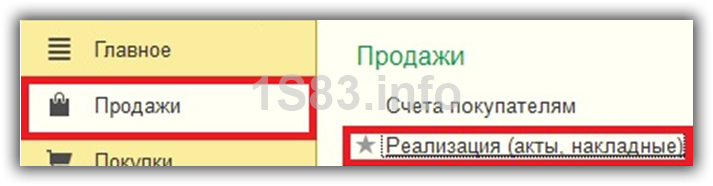
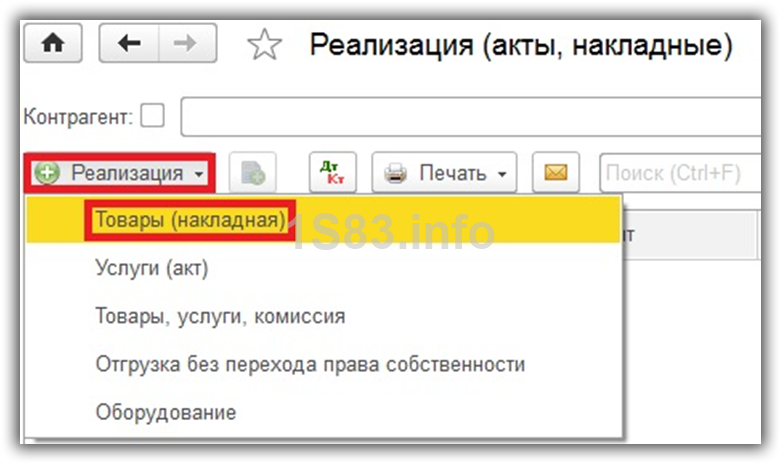
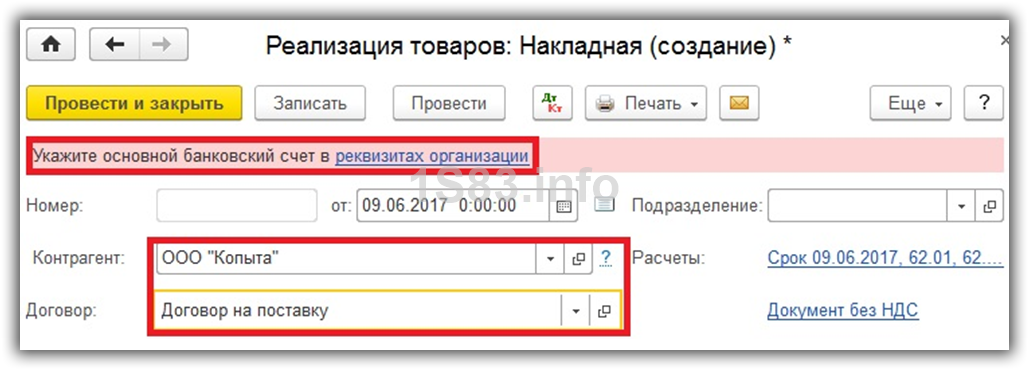
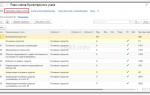 Создание нового счёта в плане счетов 1С:Бухгалтерии
Создание нового счёта в плане счетов 1С:Бухгалтерии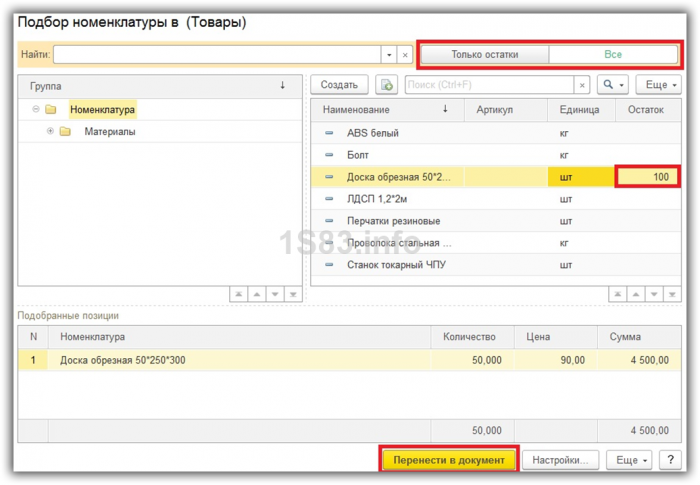
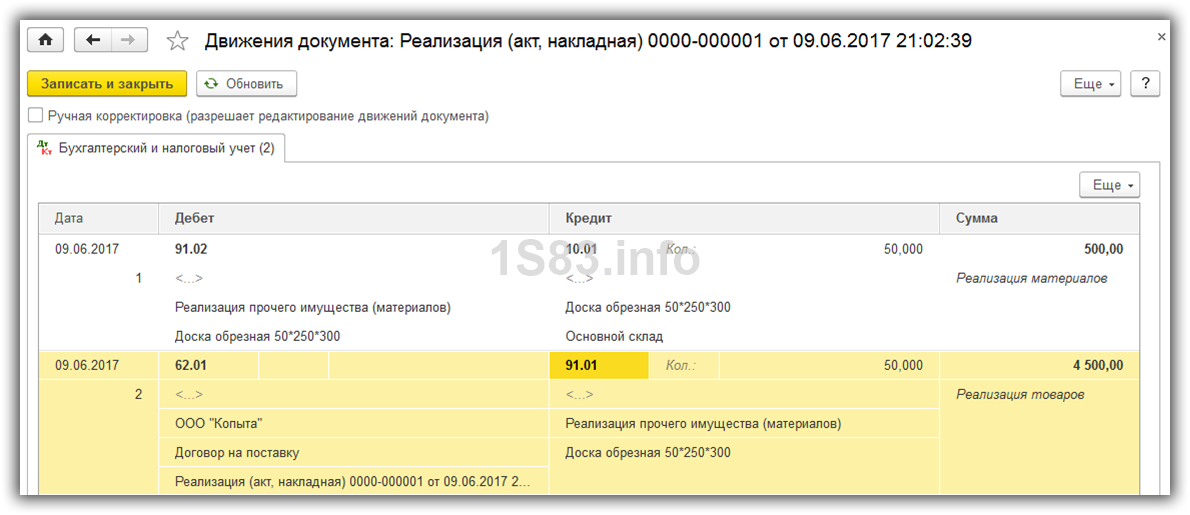
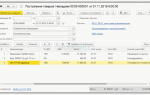 Учет НДС в 1С 8.3: пошаговая инструкция
Учет НДС в 1С 8.3: пошаговая инструкция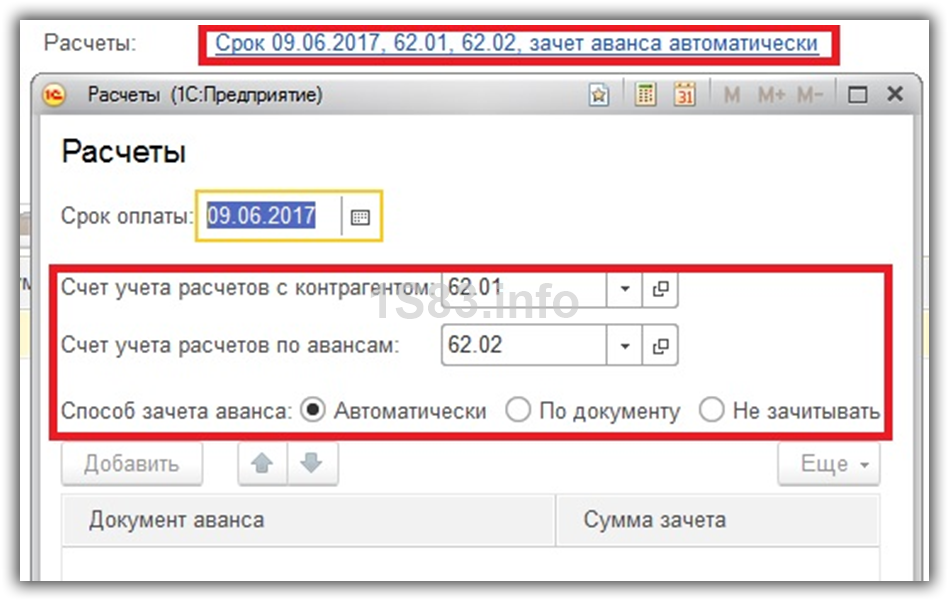

 Ѕубликации
Ѕубликации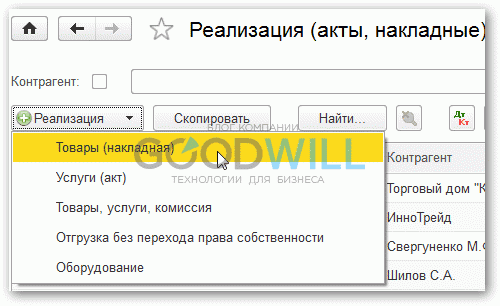
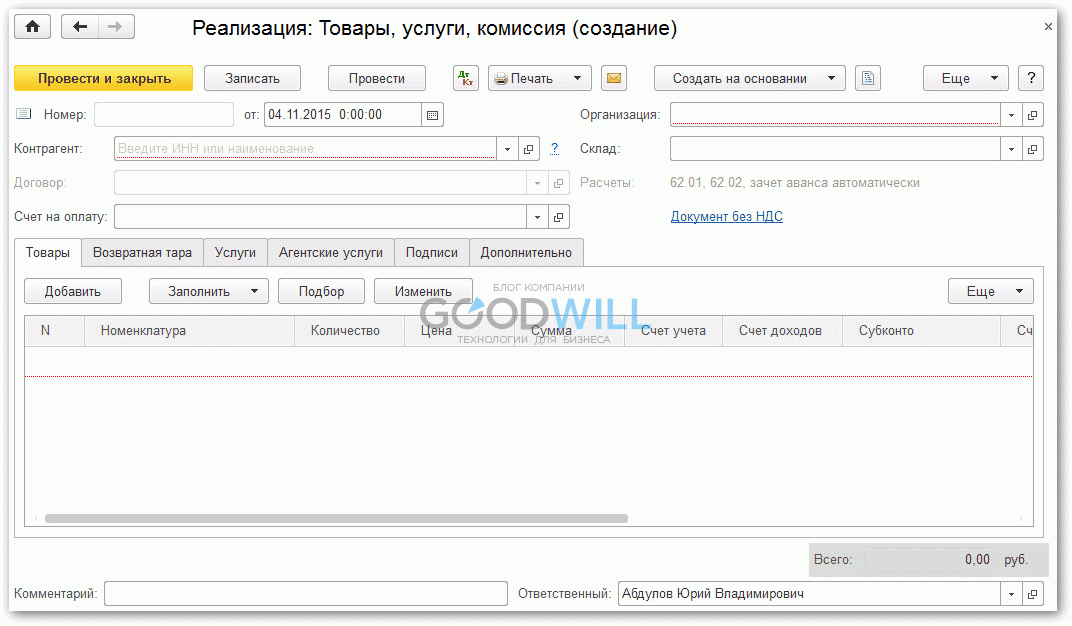
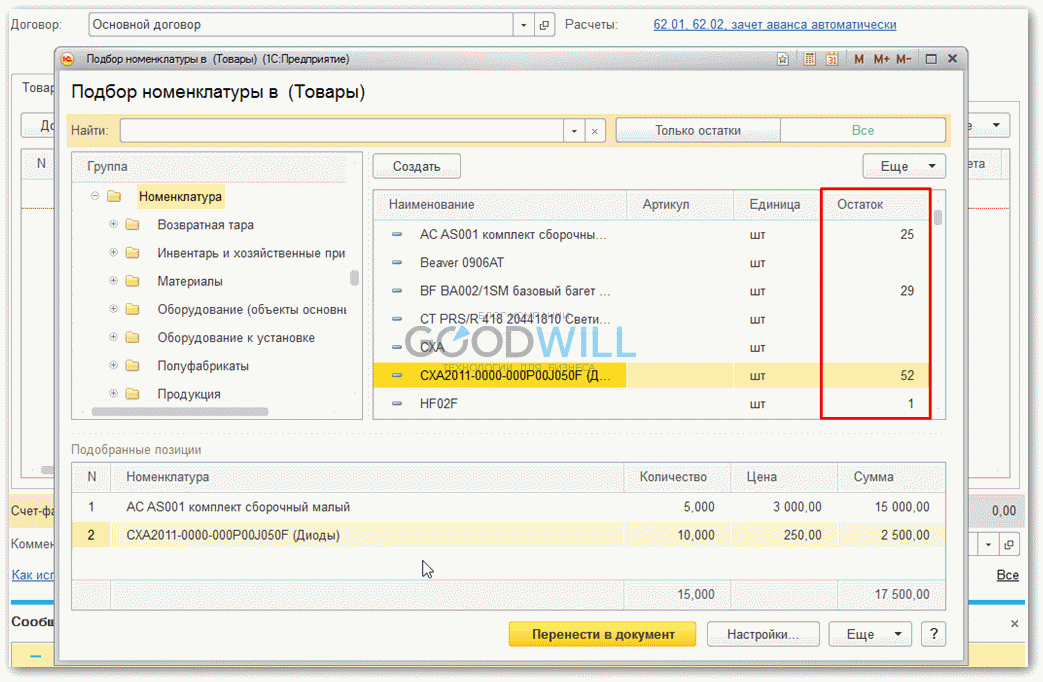
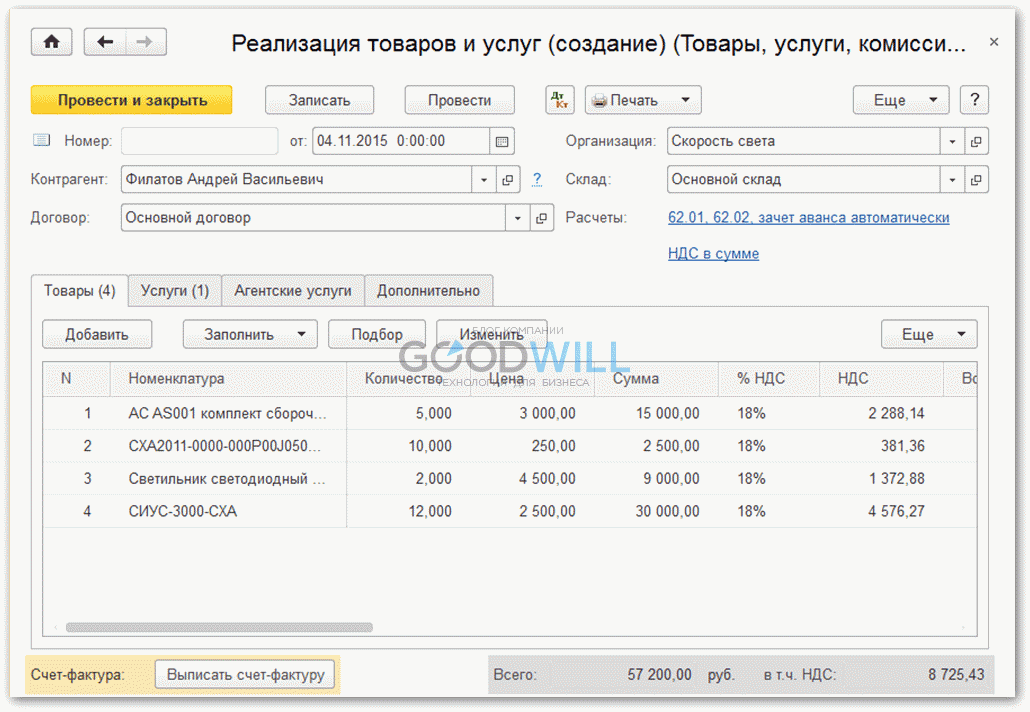
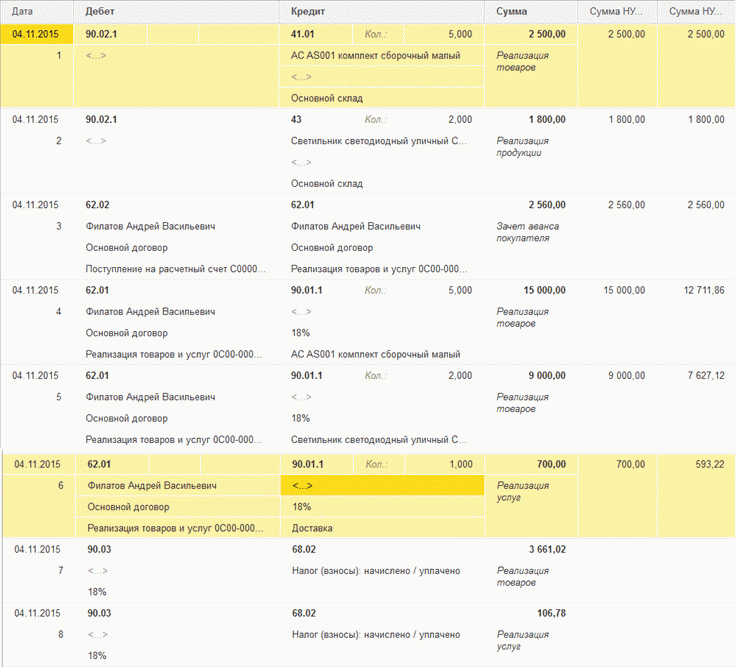

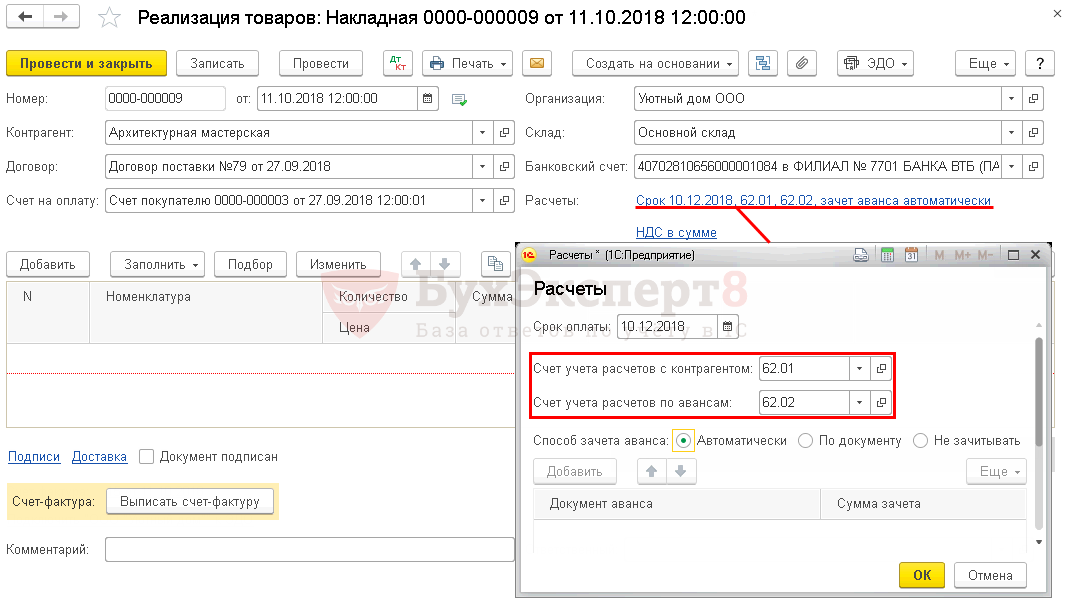
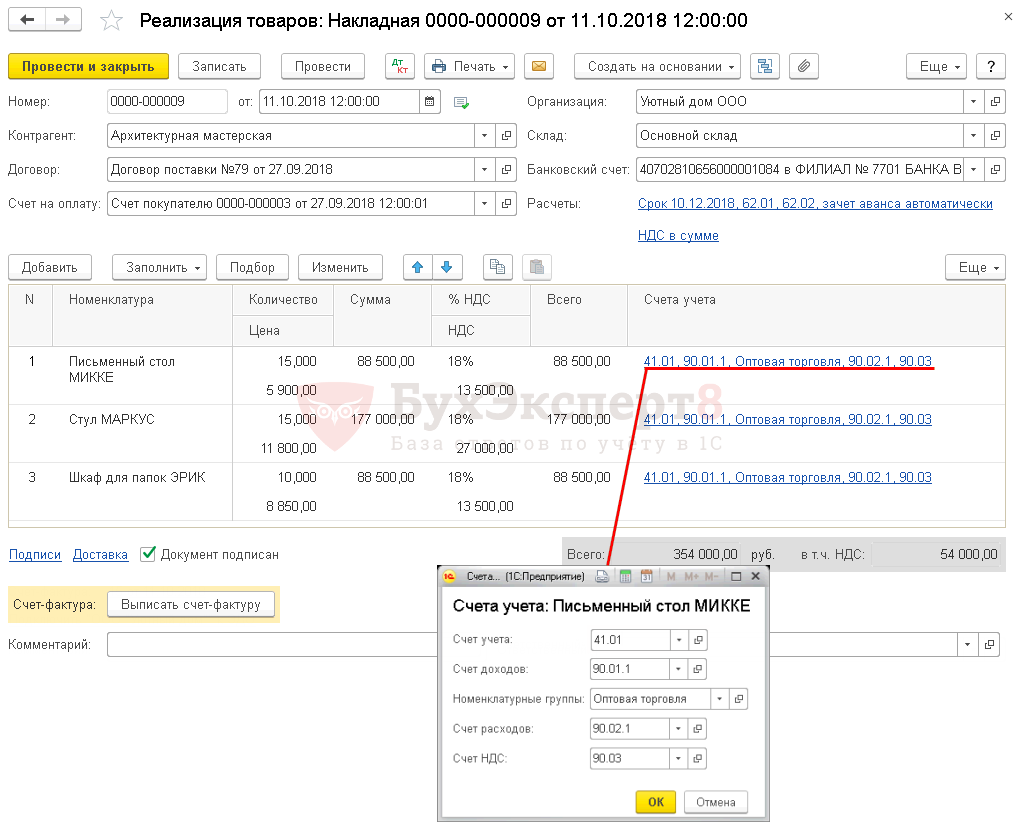
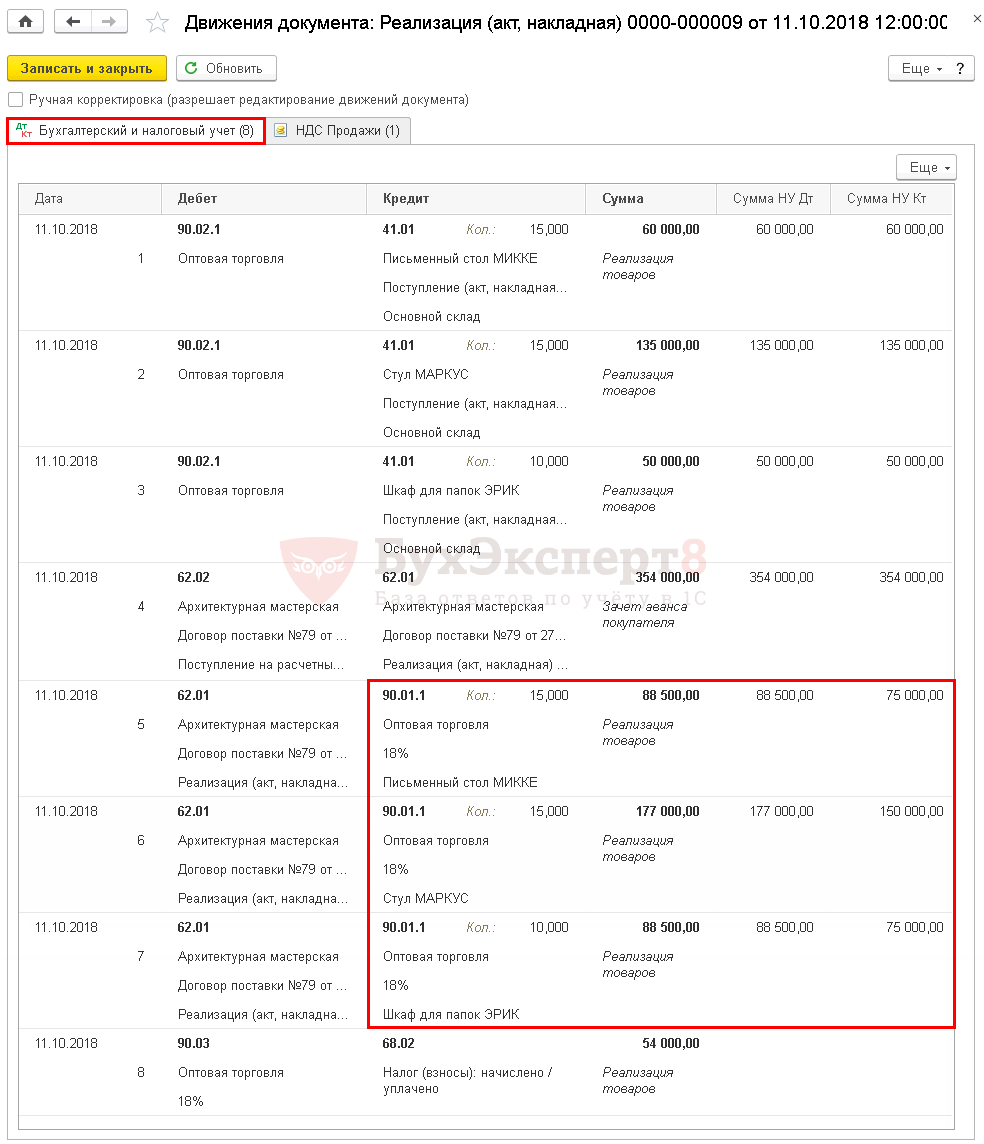
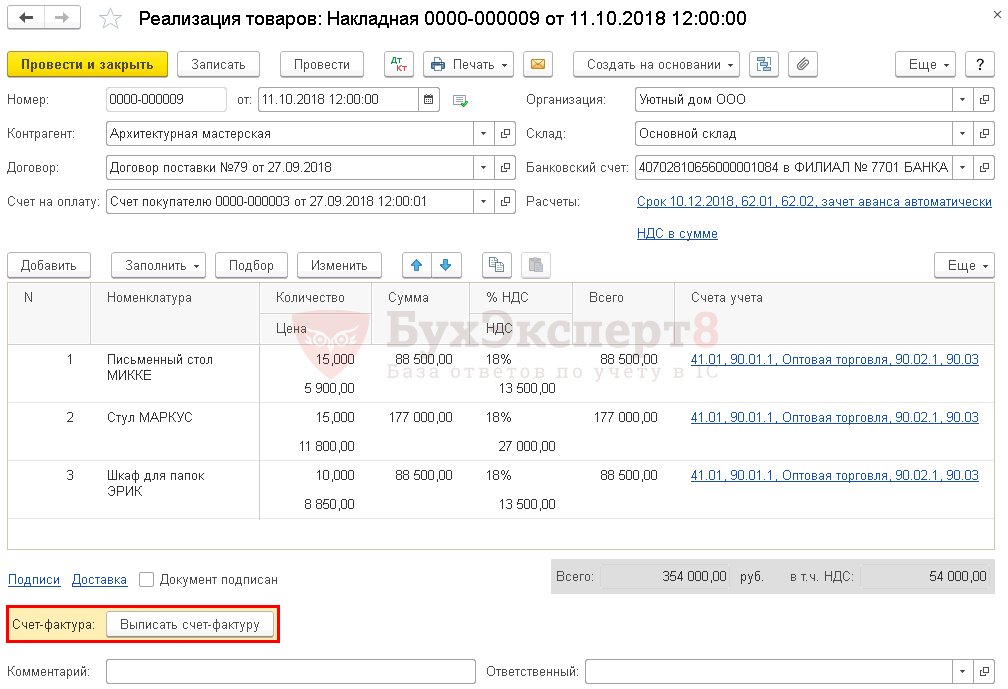
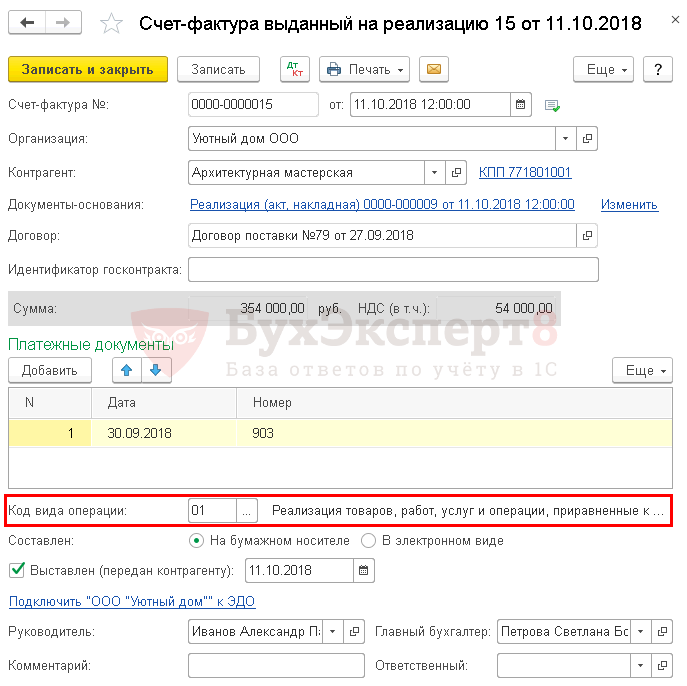
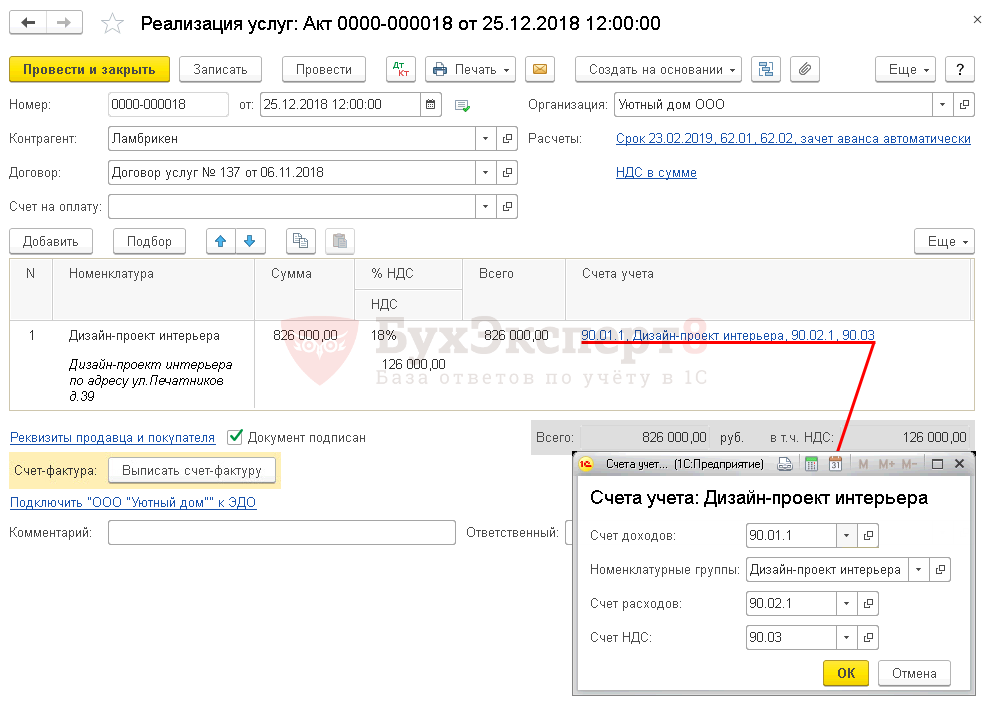
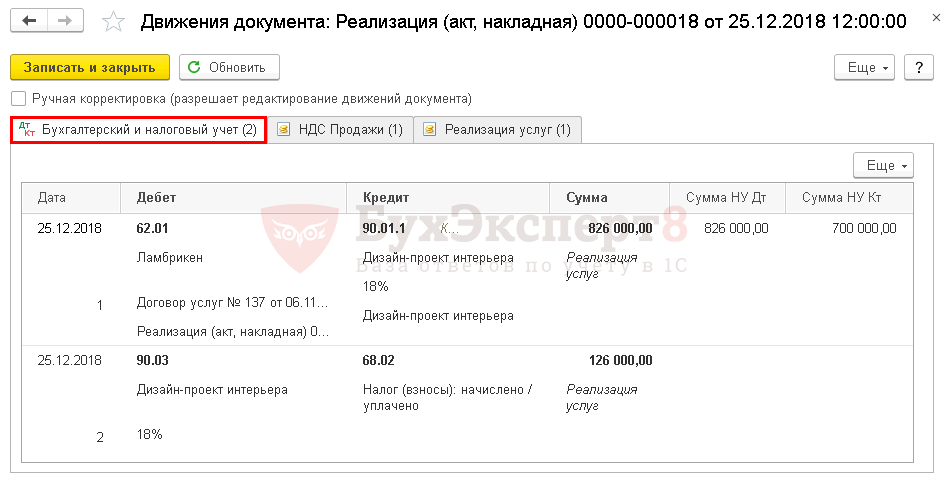
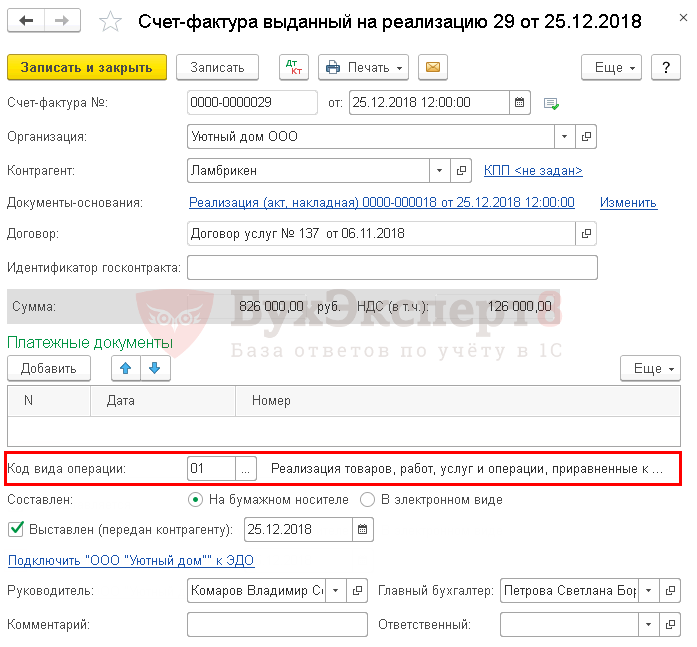
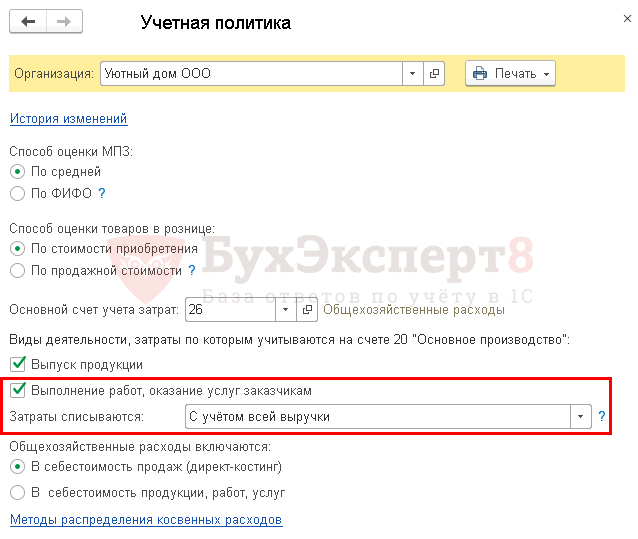
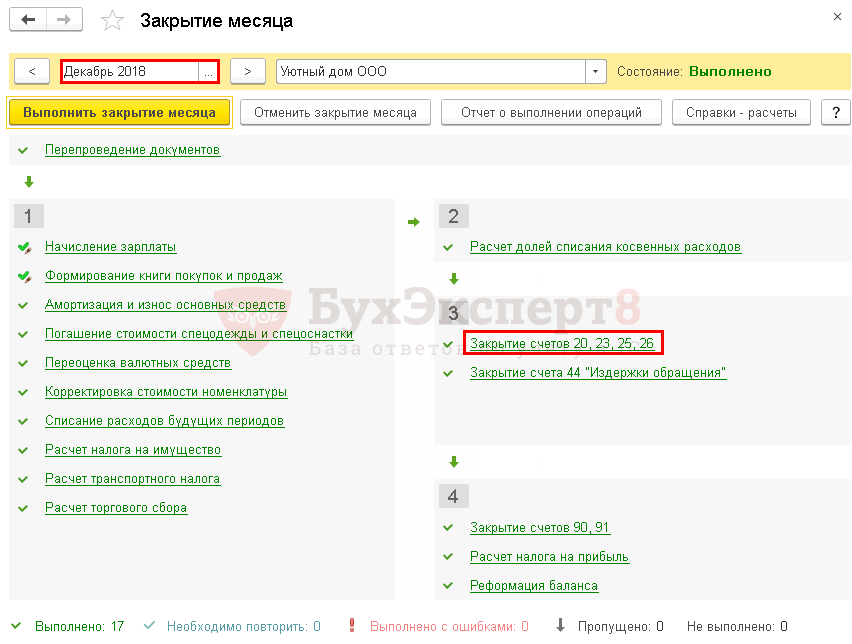
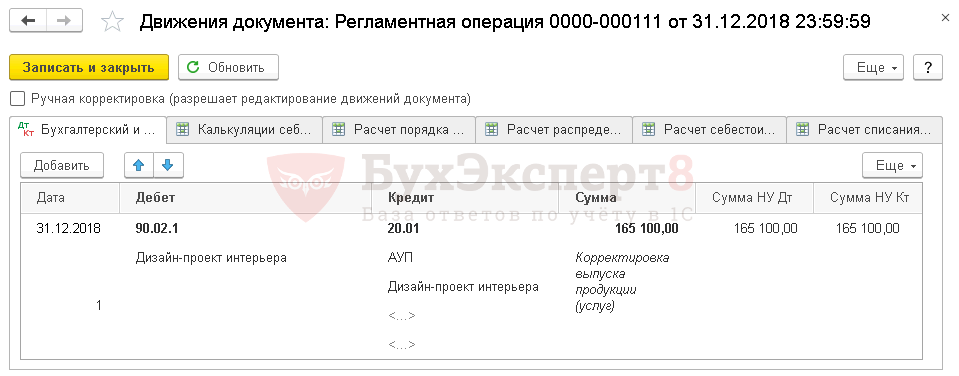


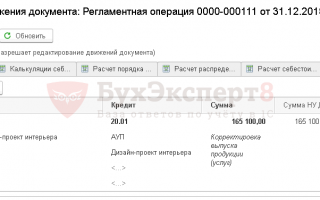

 Учетная политика в 1С ЗУП 8.3
Учетная политика в 1С ЗУП 8.3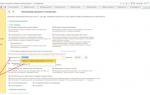 Настройка управленческого учета на предприятии
Настройка управленческого учета на предприятии Стробоскопы для установки зажигания
Стробоскопы для установки зажигания Настройка параметров учета программы 1С Бухгалтерия 8 редакция 2.0
Настройка параметров учета программы 1С Бухгалтерия 8 редакция 2.0